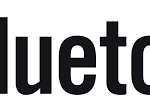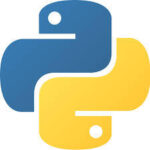얼마 전에 “디클 탭 액티브 10.1 LTE”라는 태블릿 PC를 구입하면서 이리저리 써보던 도중, 한 가지 추가적으로 필요한 게 떠올랐습니다. 그것은 “키보드”였습니다.
사실 “태블릿”은 이동하면서 휴대하기는 편하지만 문서작업이나 키를 많이 입력해야 되는 작업에는 사실 불편합니다. 이럴때는 노트북이 아무래도 좀 더 수월하고 키를 입력하기에도 편리한 것은 분명한 사실이기도 합니다. 그렇지만 “노트북”을 항상 휴대하면서 가지고 다니기에도 불편한 부분이 많습니다. LG전자의 “그램” 시리즈가 1 Kg이 안 되는 무게로 휴대성을 높였다고 하지만 막상 가지고 다니기에는 무거울 수도 있기 마련입니다.
그래서 “태블릿”은 휴대성이 장점이긴 하지만 키를 입력하기에는 불편한 부분이 있는데요, 이를 보완하기 위해서는 별도의 “키보드”를 사용하면 됩니다. 특히 최근에는 “블루투스”라는 근거리 무선 통신 인터페이스가 있기 때문에 이 “블루투스”를 이용한 장치들이 시중에 많이 출시되고 있습니다. 그중에서 키보드도 “블루투스”로 연결이 가능한 키보드가 시중에 많이 출시가 되고 있는 상태입니다.
그런 이유로 “디클 탭”에 사용할 블루투스 키보드를 알아보고 있었는데, 제 눈에 들어온 제품이 하나 있었습니다. 한성컴퓨터에서 출시한 “BK300” 이라는 제품입니다. 78개의 키가 장착되어 있는 키보드인데 가격은 3만 원이 채 되지 않는 금액입니다.
그럼 BK300 에 대한 정보를 알아보고 간단하게 제품 리뷰를 해보도록 하겠습니다.
목차
한성컴퓨터 “BK300” 블루투스 키보드 제품 정보

“BK300″은 한성컴퓨터라는 곳에서 판매를 하고 있습니다. 제품은 중국에서 OEM 방식으로 생산을 하고 있는 거 같네요. 현재 판매하는 모델은 위의 사진에서처럼 총 4개의 색과 디자인으로 판매가 되고 있는 중입니다.
판매처에서 제공되는 스펙 정보는 아래와 같습니다.
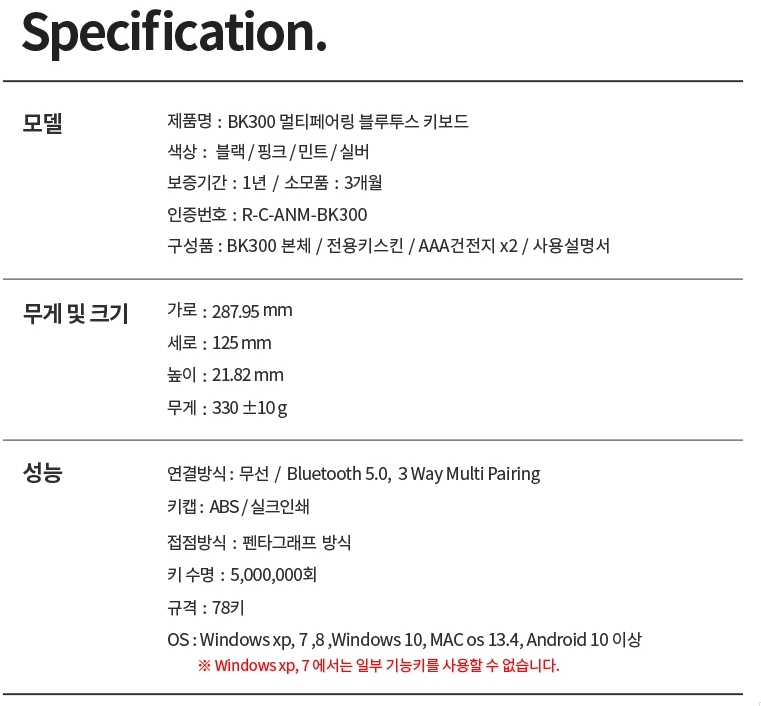
제품 정보를 확인해 보니 크기는 가로 대략 28 센티미터 세로 13 센치미터 정도 되는군요. 크기가 최소형은 아니지만 실제 키를 입력할 때 보면 거의 최소한의 크기라고 보면 될 거 같습니다. 아래에서 BK300 제품 개봉기 때 크기 비교를 해보도록 하겠습니다.
무게는 330 g 정도이면 한 손으로 들기에 무겁지 않은 수준일 거 같습니다. 별도로 들고 다니기에는 번거로울 수 있으나 가방에 넣고 다니기에는 지장은 없을 듯합니다.
키 규격은 78 키 이군요. 휴대용 블루투스 키보드는 대부분 78 키를 탑재하고 있는 듯합니다. 여기에 가장 큰 장점은 블루투스 5.0 규격을 사용할 수 있다는 점입니다. 거기다 추가로 키스킨이 제공되기 때문에 먼지가 쌓이는 것을 방지하기에도 좋을 거 같습니다.
OS는 Windows와 Mac, 안드로이드를 모두 지원한다고 되어 있습니다.
이 정도 스펙인데 가격은? 현재 시중에서는 2만 5천 원 정도 합니다. 가격적인 측면에서도 나쁘지 않은 거 같습니다.
한성컴퓨터 “BK300” 제품 개봉기
인터넷 마켓에서 “BK300″을 주문하고 대략 2일 만에 택배를 받아볼 수 있었습니다. 요즘은 온라인 마켓이 워낙 빠르게 배송해주니 온라인 마켓을 많이 이용하게 되는 거 같습니다.

택배 박스를 열었을 때 들어있던 “BK300″의 겉 포장 모습입니다. 박스 디자인이 깔끔한 게 눈에 띄는군요.

포장용 박스를 뒤집어놓은 모습입니다. 제조국이 중국이라고 되어 있군요. 역시 세계의 공장 중국 답습니다. 그럼 포장용 박스를 한번 열어보겠습니다.

박스 안에 내용물은 몇 가지 들어있지는 않습니다. 일단 가장 주요 물품인 블루투스 키보드가 비닐로 포장되어 들어있고 사용자 매뉴얼이 들어있으며 키보드용 건전지가 동봉되어 있습니다.

박스를 확인해 보니 건전지가 위의 사진처럼 들어있네요. 사이즈는 AAA 짜리 2개가 들어있습니다.

BK300 블루투스 키보드의 비닐 포장을 뜯어보니 위의 사진처럼 키스킨이 이미 끼워져 있습니다. 키스킨이 제공되는 게 “BK300″의 장점 중에 하나가 아닐까 싶습니다.

키스킨을 벗긴 모습입니다. 저는 개인적으로 검은색을 선호하는 편이라서 검은색을 구입을 하였는데요 디자인이 깔끔하고 군더더기 없는 모습을 보입니다. 이 외에도 다른 색상들의 제품들이 있으니 선호하는 색에 따라서 선택하면 될 거 같네요.

“BK300″의 크기 비교를 위해 제가 집에서 주로 사용하는 기계식 키보드와 나란히 놔두고 사진을 찍어봤습니다. 사진상으로는 두 키보드의 세로 길이가 같아 보이는데 실제로는 사진에서 위의 기계식 키보드의 세로 길이가 2 cm 정도 더 깁니다.

그럼 다른 물건과 또 비교를 해볼까요? 얼마 전에 구입한 태블릿인 “디클 탭 액티브 10.1 LTE”와 같이 놓고 찍은 사진입니다.

사진의 태블릿은 10.1 인치 화면입니다. 키보드의 가로길이가 한 3~4 cm 정도 더 길어 보이는군요. 구입하시게 된다면 참고하시기 바랍니다.
2020/10/07 – [리뷰/물건들] – 가성비가 뛰어난 태블릿인 디클 탭 액티브 10.1 LTE 리뷰

그럼 “BK300″의 뒷부분을 확인해 보겠습니다.

뒷면의 배터리 덮개를 분리한 모습입니다. 위 사진처럼 덮개를 연 다음에 배터리 AAA 사이즈 2개를 넣으면 됩니다. 판매사에서는 배터리 지속시간을 대략 1년으로 얘기하고 있습니다. 생각보다 꽤 긴 편인 듯합니다.

배터리 2개를 “BK300″에 끼운 모습입니다. 여기에 덮개를 닫으면

요렇게 닫을 수 있습니다. 뒷면에 인쇄된 스티커를 좀 더 자세히 확인해 보니

포장 박스의 뒷면에 인쇄되어 있던 정보와 동일한 내용들이 기재되어 있는 것을 확인할 수 있습니다.
Windows 10 PC에 블루투스 페어링 하여 키보드 사용하기
자 그럼 실제로 “BK300″이 블루투스를 통해서 연결이 잘 되고 키보드가 잘 동작하는지 확인을 해봐야 될 거 같습니다. 먼저 제가 사용하고 있는 Windows 10이 설치된 PC에서 동작을 확인해 보겠습니다. 먼저 “BK300″의 전원(키보드의 측면에 전원 on/off 스위치를 사용하면 됨)을 켠 다음에 키보드의 오른쪽 상단에 위치한 BT1, BT2, BT3 키 중 맘에 드는 키를 하나 눌러서 블루투스 페어링 상태를 만든 후에 Windows 10 PC에서 연결하려는 블루투스 장치의 아이콘으로 이동합니다.
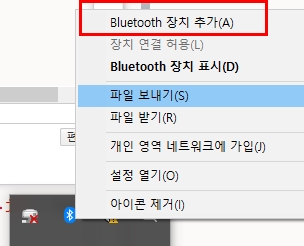
블루투스 장치 아이콘에 마우스 커서를 대고 오른쪽 마우스 버튼을 누르면 “Bluetooth 장치 추가”라는 메뉴를 클릭합니다.

그럼 블루투스 설정 화면이 나옵니다. 여기서 “Bluetooth 또는 기타 장치 추가”를 클릭하여 신규 블루투스 장치를 추가해야 합니다.
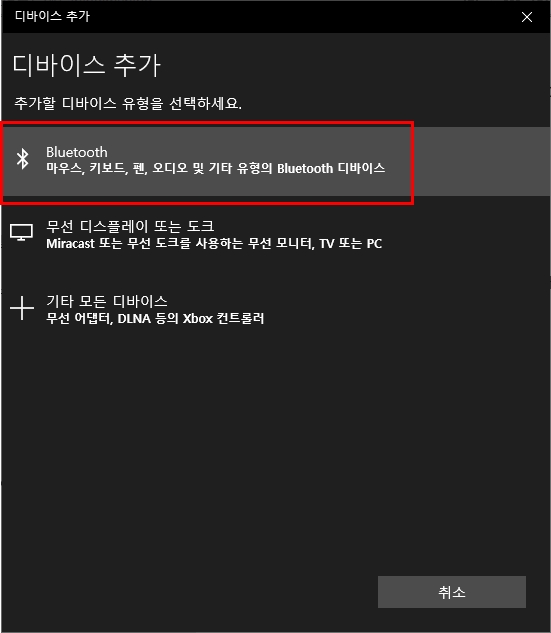
그러면 디바이스 유형을 선택하라고 나옵니다. 여기서는 “Bluetooth”를 선택하면 됩니다.
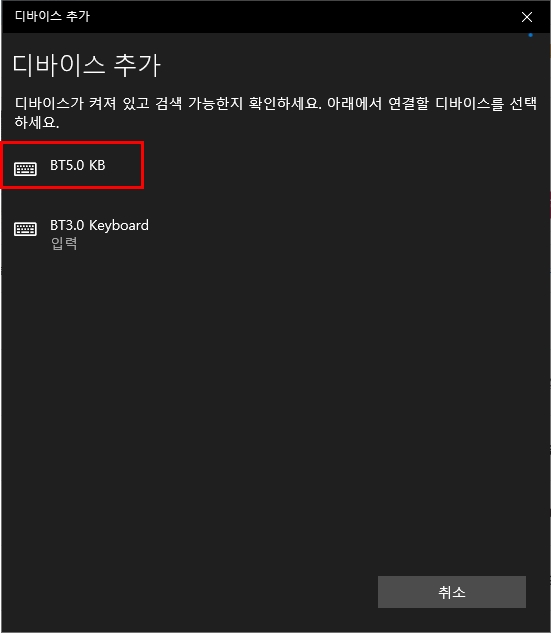
선택하고 나서 잠깐 기다려보니 “BT5.0 KB”라는 장치가 검색이 되는군요. 검색된 장치를 클릭합니다.
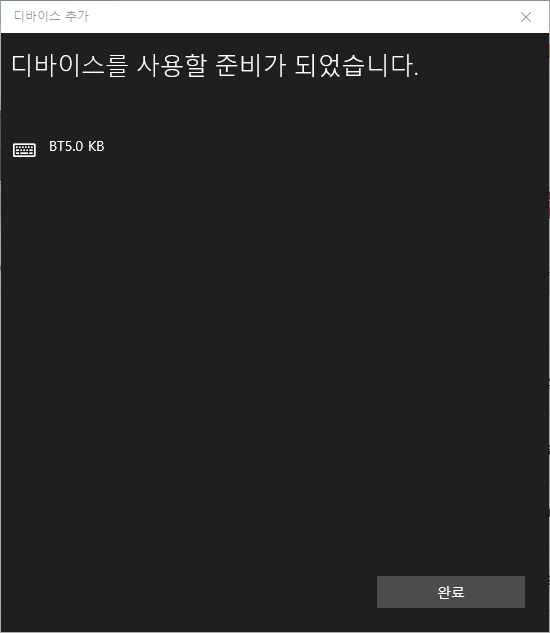
그러면 검색한 “BK300” 키보드를 사용할 준비가 되었다고 메시지가 뜨게 됩니다.
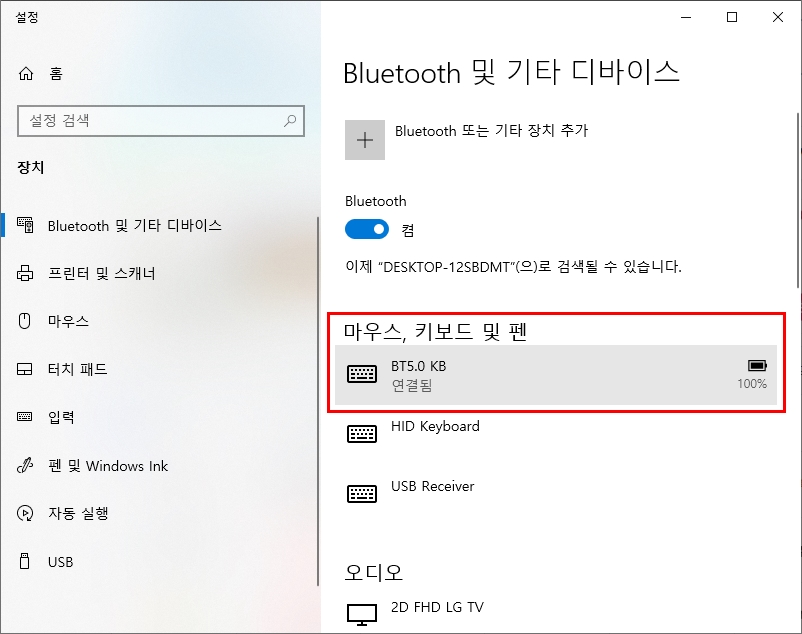
“완료” 버튼을 누르니 연결된 “BK300” 블루투스 키보드가 연결되었다고 나오는군요. 드디어 연결이 된 거 같습니다. 그 이후에 연결된 BK300으로 키를 입력해보니 잘 동작하는 것을 확인하였습니다. 현재 이 포스트의 글도 “BK300″으로 작성 중입니다.
일단 간단히 제 Windows 10 기반의 PC에서는 키 입력에 문제가 없음이 확인되었습니다.
안드로이드 스마트폰 및 태블릿 연결
Windows 10 기반의 PC 에서는 “BK300″이 블루투스로 잘 연결되고 키 입력이 잘 동작하는 것을 확인하였는데요 그럼 안드로이드 기반의 스마트폰이나 태블릿은 어떨까요? 당연히 잘 연결될 거라고 생각되지만 그래도 확인은 해봐야 될 거 같습니다 ㅋ
먼저 제가 사용하고 있는 스마트폰인 “갤럭시 S7 Edge”입니다.
www.samsung.com/sec/smartphones/galaxy-s7/overview/
먼저 BK300 키보드의 오른쪽 상단에 블루투스가 연결되지 않은 B1, B2, B3 키 중 하나를 선택하여 누르면 페어링이 진행이 됩니다. 이 상태에서 제 폰의 블루투스 장치를 검색하니 손쉽게 BK300이 블루투스 장치로 연결되는 것을 확인하였습니다.
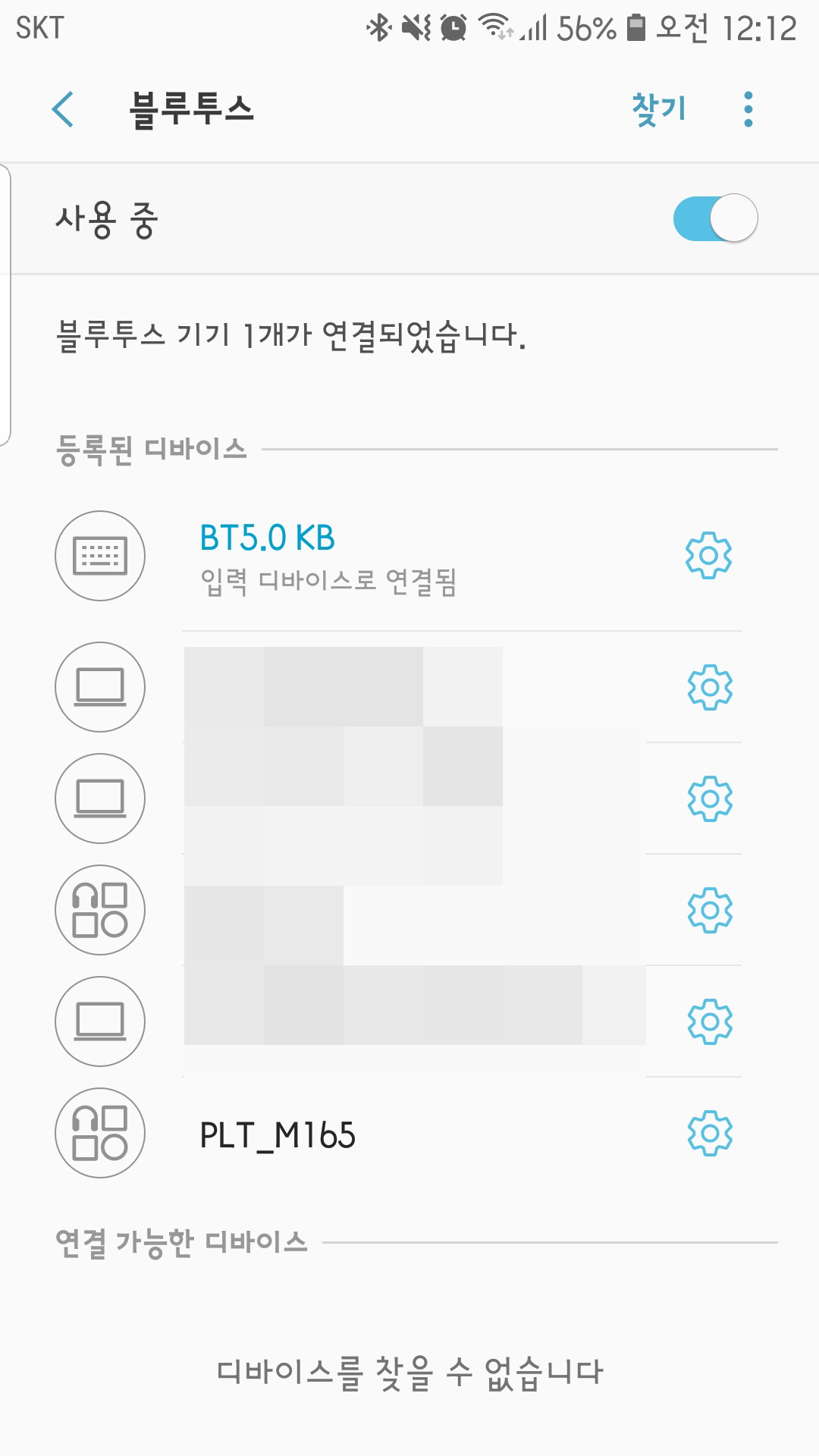
디바이스명이 BT5.0 KB라고 등록이 되는군요. 연결이 된 후에 제 폰에서 “BK300″을 이용해 키를 입력해 보니 폰 사용의 또 다른 면을 이용하게 되는 거 같은 느낌이 듭니다. 나름 흥미롭네요 ㅋ
스마트폰 사용 시에 카카오톡, 텔레그램 같은 모바일 메시징 앱에서 빨리 메시지를 보내기가 어려웠었는데 블루투스 키보드를 사용하면 스마트폰이라고 할지라도 빠른 메시지 전송이 가능할 거 같습니다. 한창 친구들과 메시지를 보내거나 연애 중일 때 블루투스 키보드를 휴대하고 다니면 꿀팁이 되겠네요 ㅎㅎㅎ
일단 제가 보유하고 있는 “갤럭시 S7 에지”에서는 “BK300” 블루투스 키보드 사용이 원활한 것을 확인하였습니다. 그럼 제가 사용하고 있는 태블릿인 “디클 탭 액티브 10.1 LTE”에 연결하여 사용해 보겠습니다.
먼저 BK300에서 블루투스 페어링을 시작합니다. F10, F11, F12 키 중에서 등록되지 않은 키를 선택하여 누릅니다. 만약 페어링이 되지 않는다면 해당 키를 3초간 꾹 눌러주면 페어링이 시작됩니다. 그런 다음에 태블릿에서 블루투스 장치를 검색하면 됩니다.
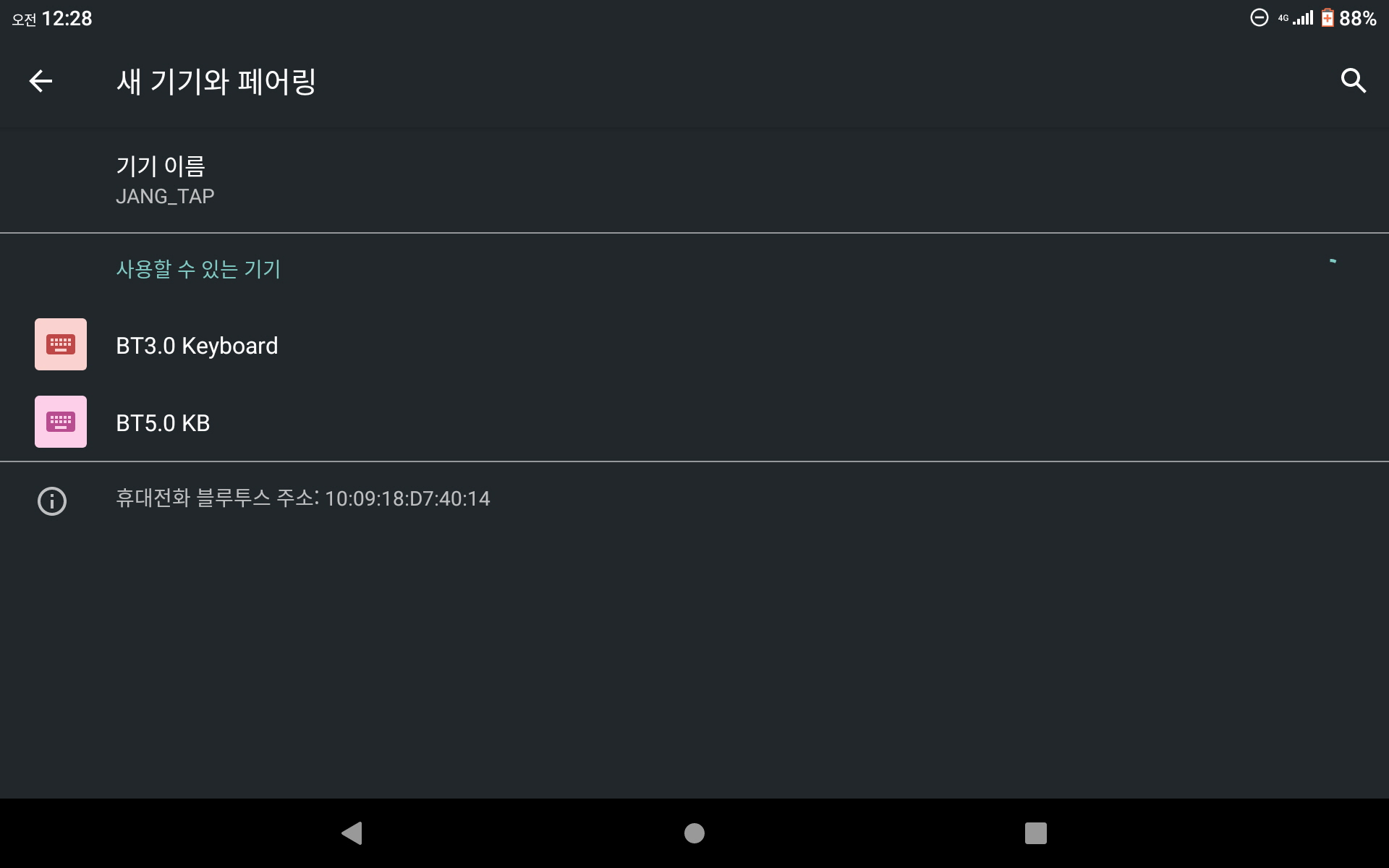
태블릿에서 검색된 블루투스 장치입니다. 위 2개 장치 모두 “BK300″에 연결할 수 있습니다. 이왕이면 빠른 게 좋으니 BT5.0 KB를 클릭하여 연결합니다.
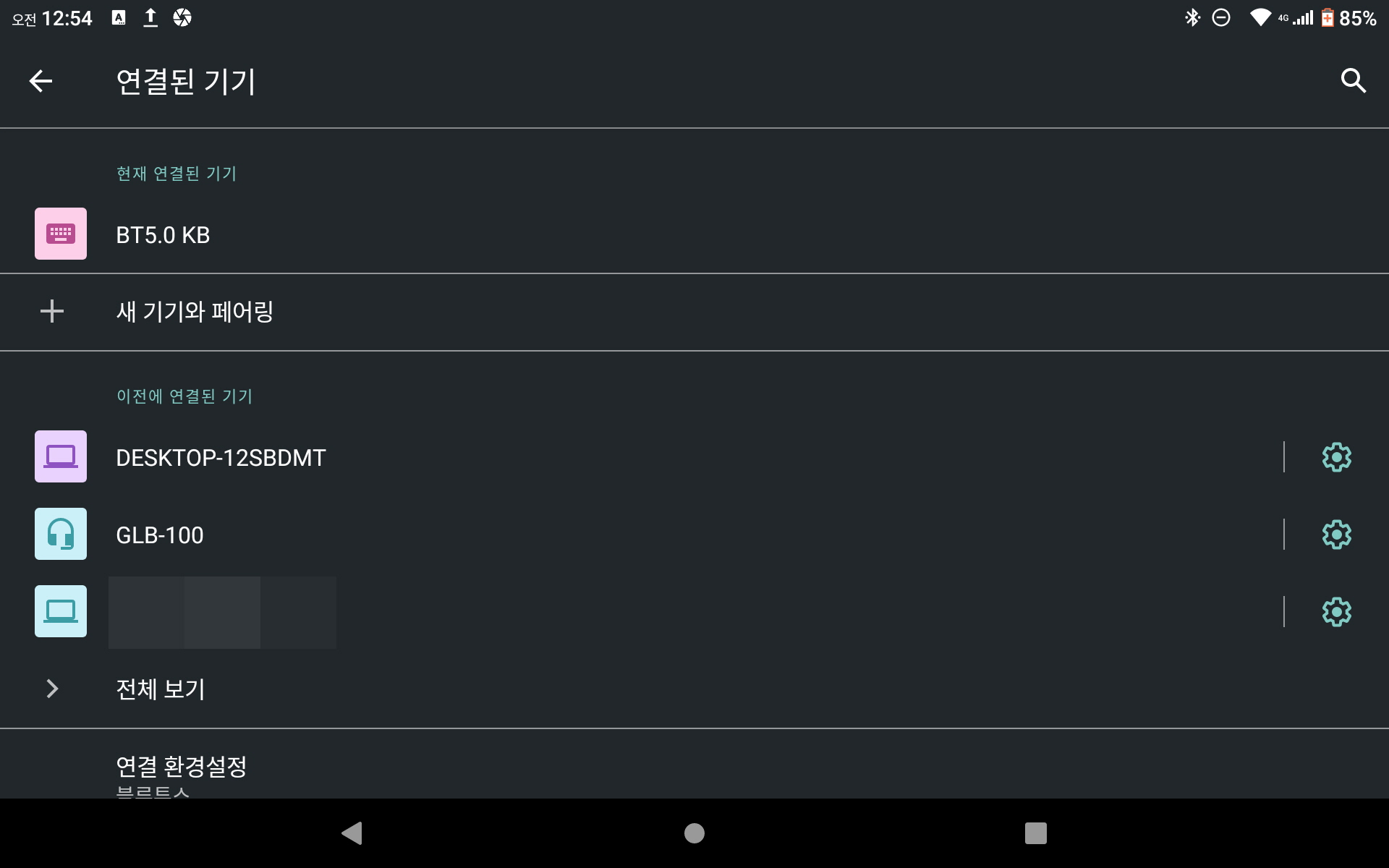
연결이 정상적이라면 위와 같이 연결된 기기 목록에 “BT5.0 KB”가 나타납니다. 저의 태블릿인 “디클 탭 액티스 10.1 LTE”에서도 BK300 이 정상적으로 잘 연결됩니다. 그럼 실제 키 입력이 어떤지 확인해 볼까요?
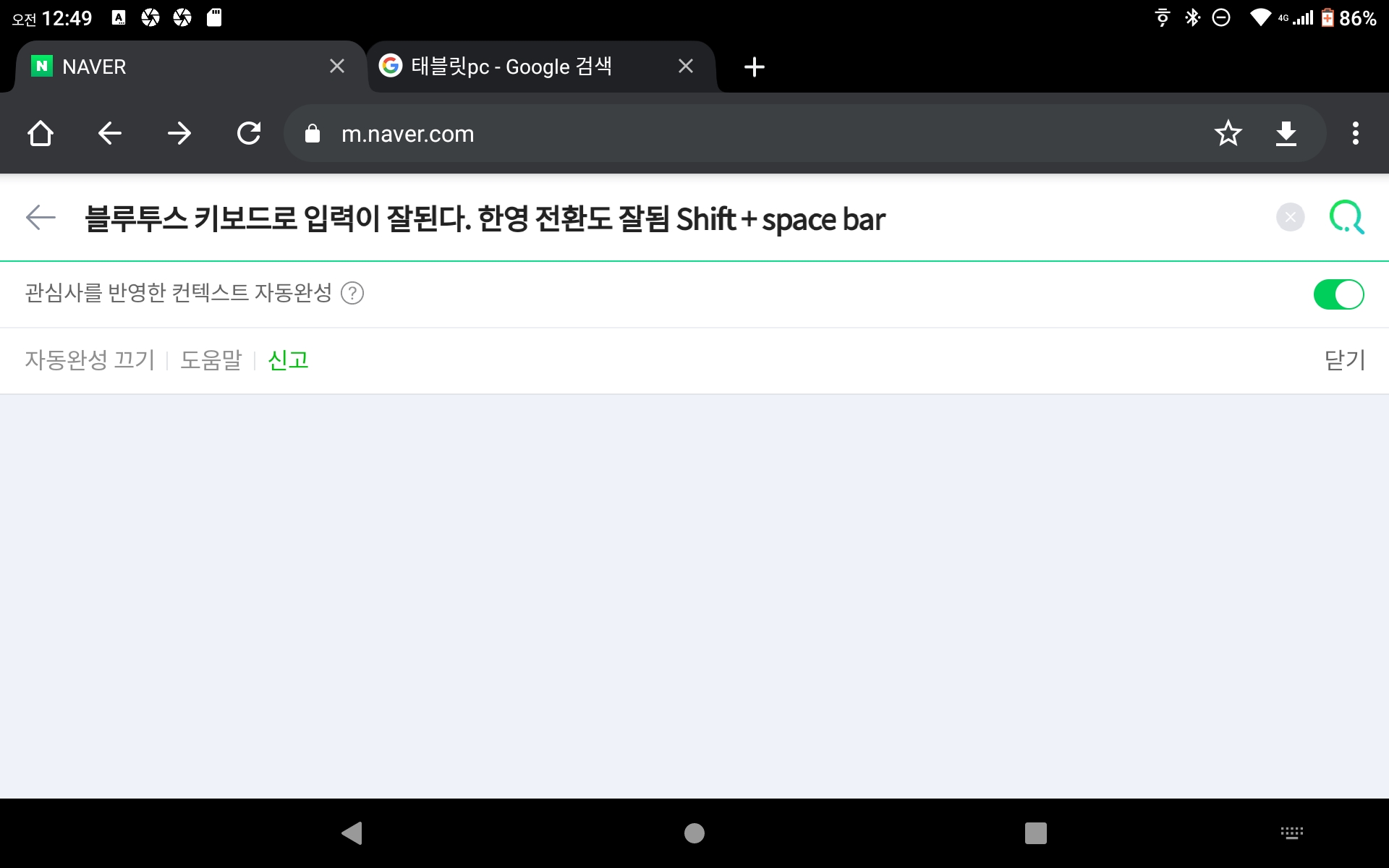
태블릿에서 크롬을 실행시킨 후 검색창에서 키 입력을 한 모습입니다. 별문제 없이 글자 입력이 잘 되는 것을 알 수 있습니다. 다만 태블릿에서는 한/영 전환 시에 Shift + Space Bar를 사용해야 한영 전환이 됩니다.
태블릿은 휴대하기 편하지만 글자 입력이 다소 어려운 점이 있었는데 이후에는 간단한 문서작업이나 메시지 전송의 경우에 활용이 가능할 거 같네요. 블루투스 키보드가 태블릿 사용에 날개를 달아줄 듯합니다.
BK300 은 안드로이드 기반의 스마트폰과 태블릿에서도 잘 연결되고 글자 입력이 잘 되는 것을 확인했습니다.
한성컴퓨터 “BK300” 블루투스 키보드 사용 후기
집에 MAC이 없어서 MAC에서 블루투스로 BK300을 연결해보진 못했지만 지금까지 Windows 10과 안드로이드 기반의 폰, 태블릿에서 동작이 이상 없는 걸로 봐선 제조사의 스펙에도 언급되었듯이 MAC에서도 잘 동작할 걸로 보입니다. 또한 아이폰도 지원한다고 하니 활용도가 높은 블루투스 키보드가 아닐까 싶습니다.
스펙에는 언급에 없었지만 리눅스 지원 여부는 아직 미지수인데 리눅스의 경우에는 추가 설정이 필요할 수도 있기 때문에 시간상 다음 기회에 해보도록 하겠습니다.
일단 디자인이나 키감 등은 개인적으로는 만족스러운 듯합니다. 거기다가 기본적으로 키스킨이 제공되기 때문에 이물질이 끼는 걸 싫어하는 분들에게는 괜찮은 옵션이 될 거 같습니다.
휴대성에 대해서는 개인마다 바라보는 관점이 다를 듯싶습니다. 그 이유는 키보드 자체의 크기는 휴대하기 편한 사이즈는 아닙니다. 가로길이가 거의 30 cm에 육박하기 때문에 이보다 더 작은 사이즈를 원하는 분들에게는 다소 크게 느껴질 수 있기 때문입니다. 하지만 본래 목적인 키보드를 사용한다고 하면 현재 BK300의 사이즈에서 더 줄이기에는 어려울 수도 있습니다.
제가 잠깐 사용해 보니 성인 남자 손가락과 손바닥 크기에 따라서 키보드 사용을 불편해 할 수도 있습니다. 일반 키보드에 비해 현재도 작은 사이즈인지라 장시간의 타이핑에는 손이 저릴 수도 있습니다. 따라서 어린이들이나 손이 작은 여성들이 사용하기에 좀 더 이점이 있는 듯합니다. 물론 남성들이 사용하기에도 나쁘진 않습니다.
이외에는 크게 단점이 없는 블루투스 키보드입니다. 키보드 사용 시에 블루투스 장치별로 최대 3개의 장치들을 등록하여 사용할 수 있으며 간단하게 F10 ~ F12까지 키만 누르면 해당 키에 등록된 장치들로 연결을 전환할 수 있습니다. 이 부분은 2~3개의 블루투스 장치들을 자유롭게 연결 및 전환하려는 분들에게 매리트가 될 거 같네요.
또한 블루투스 최신 버전인 5.0을 지원하는 것. 가격이 나름 저렴한 점은 장점이 될 거 같습니다.
블루투스 키보드로 선 연결의 자유와 스마트폰 및 태블릿에서의 문서작성의 편리함을 누리시기 바랍니다.